从Typecho迁移到WordPress的详细教程
迁移过程中,最重要的步骤是将Typecho的数据信息(包括文章、分类、评论、文章ID等)导出,并确保导出的数据格式是WordPress可以识别的。为此,我们将使用一款名为ByeTyp的插件来完成数据导出。
1. 准备工作
下载插件
在该页面的release部分,下载压缩包。尽管最新版本可能不是最新的年份(如2019年),但经过测试,它仍然可以正常工作。
重命名插件压缩包
下载好的压缩包默认带有版本号,如-1.4。为了正确识别插件,我们需要将压缩包重命名为ByeTyp(去掉版本号)。
2. 安装ByeTyp插件到Typecho
上传插件
将重命名后的ByeTyp插件压缩包上传到Typecho网站的/usr/plugins/目录下。
解压缩该压缩包,使其内容正确放置在/usr/plugins/ByeTyp/目录中。
启用插件
打开Typecho的后台管理界面。
在控制台中,找到并点击“插件”选项。
在插件列表中找到ByeTyp插件,并点击“启用”按钮。
3. 导出Typecho数据为XML文件
数据导出
在Typecho后台的控制台中,找到并点击“数据导出”选项。
选择导出为XML文件,并点击“导出”按钮。
下载并保存导出的XML文件。这个文件将包含Typecho中的所有文章、分类、评论等数据信息,并且是以WordPress可以识别的格式进行编码的。
4.将XML文件导入到WordPress
安装WordPress导入器
进入WordPress后台管理界面。
点击“工具”菜单,然后选择“导入”。
在导入页面中,找到并点击“安装WordPress运行导入器”链接。这将安装必要的导入工具。
导入XML文件
在导入页面中,找到并点击“WordPress”选项。
点击“现在上传文件并选择文件以导入”按钮,然后选择之前导出的XML文件。
点击“上传文件并导入”按钮。系统将开始导入过程,并在完成后显示导入结果的摘要。
5.迁移图片资源并更新数据库路径
迁移图片资源
将Typecho站点中的/usr/uploads/目录迁移到WordPress的/wp-content/目录下。这可以通过FTP客户端或服务器文件管理器来完成。
更新数据库中的图片资源路径
为了确保WordPress中的文章能够正确显示图片,我们需要在数据库中更新图片资源的路径。这通常涉及运行SQL语句来替换旧路径为新路径。
根据你的数据库管理工具(如phpMyAdmin),执行以下SQL语句(注意替换为你的实际表名和路径):
UPDATE wp_posts SET post_content = REPLACE(post_content, '旧路径', '新路径') WHERE post_type = 'post' OR post_type = 'page';6.完成迁移
完成上述步骤后,你的Typecho站点应该已经成功迁移到WordPress了。现在,你可以开始在WordPress中管理你的博客,享受WordPress提供的丰富功能和社区支持。
7.特别注意:
这个教程只适用于同域名切换,即只更换程序博客模板,域名不变,如果迁移后的博客的域名也变了,点开文章发现有些图片打不开,抓包查看请求的域名不一致但是路径对上了,导致报404,这种情况需要在数据库里进行域名替换操作。可以执行以下代码进行尝试
UPDATE wp_options SET option_value = replace(option_value, 'oldsite.com', 'newsite.com');
UPDATE wp_posts SET post_content = replace(post_content, 'oldsite.com', 'newsite.com');
UPDATE wp_comments SET comment_content = replace(comment_content, 'oldsite.com', 'newsite.com');
UPDATE wp_comments SET comment_author_url = replace(comment_author_url, 'oldsite.com', 'newsite.com');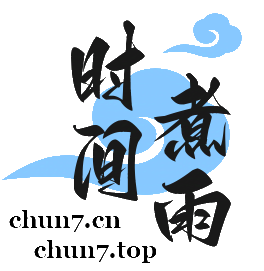

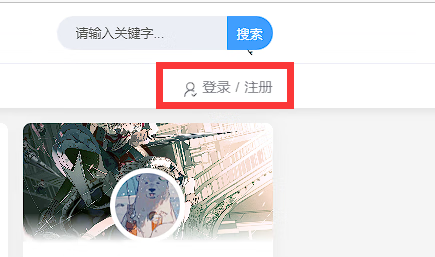

Warning: Trying to access array offset on null in /www/wwwroot/chun7.top/usr/themes/Joe/core/function.php on line 261
2025年10月新盘 做第一批吃螃蟹的人coinsrore.com
新车新盘 嘎嘎稳 嘎嘎靠谱coinsrore.com
新车首发,新的一年,只带想赚米的人coinsrore.com
新盘 上车集合 留下 我要发发 立马进裙coinsrore.com
做了几十年的项目 我总结了最好的一个盘(纯干货)coinsrore.com
新车上路,只带前10个人coinsrore.com
新盘首开 新盘首开 征召客户!!!coinsrore.com
新项目准备上线,寻找志同道合的合作伙伴coinsrore.com
新车即将上线 真正的项目,期待你的参与coinsrore.com
新盘新项目,不再等待,现在就是最佳上车机会!coinsrore.com
新盘新盘 这个月刚上新盘 新车第一个吃螃蟹!coinsrore.com